【実演動画付】<ITツール講座>Adobe Acrobatの使い方
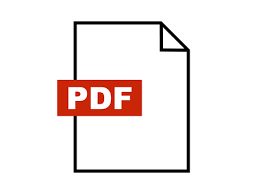
こんにちは、
田口恵一です。
今日のテーマは、
「Adobe Acrobatの使い方」です。
ブラウザーでPDFを手軽に編集ができる
便利なツールです。
PDFを変換するソフトを買うのは
もったいないですよね。
そこで、
Adobeの公式ツール
「Adobe Acrobat」です。
もちろん、
無料ツールです。
ただし、利用制限がありますので
ご注意ください。
2月10日にリリースされたばかりで、
あまり知られていません。
さっそく、解説動画をご覧ください!
━━━━━━━━━━━━━━━━━━
Adobe Acrobatの使い方
↓↓↓
━━━━━━━━━━━━━━━━━━
です。
Adobe Acrobatの特徴は、
・PDFをMicrosoft Officeに変換
・PDFをJPEG画像
・PDFの入力・編集
・PDFのページ削除
など
PDFを1度はやりたかった
編集方法があります。
こんな経験ありませんか?
PDFのテキストをコピペしたい
PDFに文字を入力したい
PDFのこのページだけ削除したい
あの作業ができるツールが
誕生しました。
━━━━━━━━━━━━━━━━━━
PDFが編集できるメリット
━━━━━━━━━━━━━━━━━━
作業時間の圧倒的
時間の短縮!
今、情報をシェアするときは
ほんとんどPDFです。
PDFは編集できない
PDFは画像サイズが軽い
など
情報発信する側にメリットがあります。
情報を受け取る側は
保存するときにPDFが
多すぎて管理しにくい
必要な情報だけ欲しいができません。
PDFを編集することで
必要なものだけ保存ができます。
━━━━━━━━━━━━━━━━━━
Adobe Acrobatの始め方
━━━━━━━━━━━━━━━━━━
1.アカウントを作成
→ https://documentcloud.adobe.com/link/home/
・メールアドレス
・Facebook
・Google
・Apple ID
2.Adobe Acrobatのホーム画面
3.PDFを編集したいツールを利用する
<準備>
PDFやファイルを準備
たったこれだけです。
PDFをエクセルに変換!
PDFをワードに変換!
が簡単操作でできます!
詳しくは、
━━━━━━━━━━━━━━━━━━
Adobe Acrobatの使い方
↓↓↓
━━━━━━━━━━━━━━━━━━
━━━━━━━━━━━━━━━
■私の提案
PDFを編集しよう!
━━━━━━━━━━━━━━━
それでは、また!
田口恵一


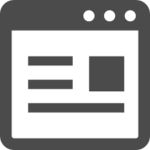







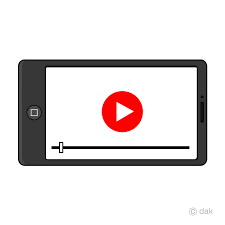



コメントを書く